系统之家装机大师 V1.5.5.1336 官方版
系统之家装机大师是专为小白用户打造的装机工具,操作简单,适合32位和64位的电脑安装使用,支持备份或还原文件,也能通过系统之家装机大师,制作U盘启动盘,智能检测当前配置信息,选择最佳的安装方式,无广告,请大家放心使用。


时间:2022-03-28 15:01:21
发布者:shenwenbing
来源:当客下载站
系统之家制作的U盘启动盘怎么用?有不少朋友使用系统之家装机大师制作好U盘启动盘后不知道该怎么使用,其实软件的左下角就可以查看官方教程,不过既然大家已经找到这里来了,那么当客网小编就详细地给各位讲一讲。
方法一:快捷键启动(第一种方式较为简单,建议先尝试第一种)
U盘启动盘制作完毕后,插入故障电脑中,然后按启动快捷键,选择U盘进入。(制作完U盘启动盘后会有提示,用户也可以自己点击快捷键查询,看看某个机型对应的启动快捷键。)
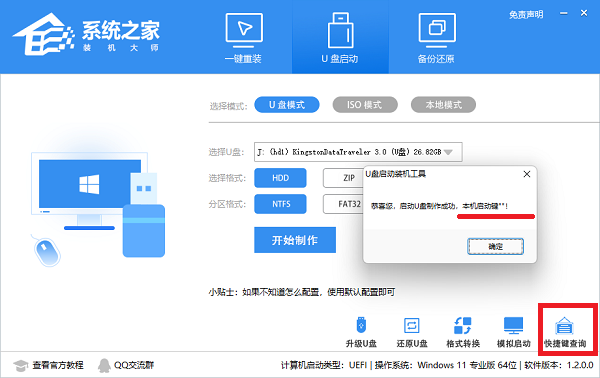
以华硕电脑为例(不同主板可能出现的界面不一样)插入启动U盘,然后在开机时一直按快捷键,直到出现启动项选择界面,如下图所示,选择带有USB字样的或者选择自己的U盘名称标识。
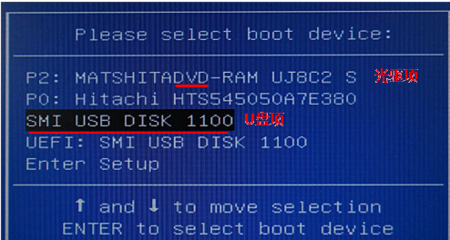
如此一来就可以进入U盘启动盘里的PE系统,在这个界面选择“【02】启动Windows 10 PE x64(网络版)”后回车确认,成功进入WinPE系统。(PE系统是一个简易的操作系统,方便用户进行重装操作的)
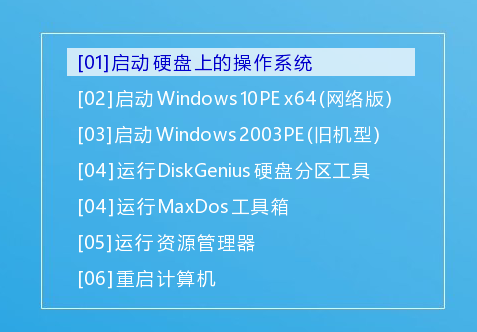
第二种: BIOS设置U盘为第一启动
大家在第一种方式无效的情况下需进入BIOS设置中选择,按下机型对应的进入BIOS的快捷键,一般会是Esc键、DEL键或者F2键,无效的话大家就根据自己的机型百度一下就行。(注意:有的电脑机型在开机时可在屏幕上看到快捷键的提示,一般在屏幕左下角或者右下角)

进入BIOS设置后,如下图用左右方向键移动到boot选项,然后在用上下方向键移动到“1ST boot priority”选项回车选中,在弹出来的框中回车选择带有USB字样的选项,按F10保存退出即可,接着再次开启电脑就会自动使用U盘启动。

之后也是一样选择进入WinPE系统。
进入PE系统后开始操作重装系统
1、点击浏览,选择U盘中想要安装的系统。
2、之后选择系统安装的分区,点击下一步。
3、然后直接点击安装即可。系统将自动进入备份还原界面。
4、还原完成后,拔掉U盘重启电脑(如果是进入BIOS修改U盘为第一启动项的,需要把硬盘重新设置为第一启动项),电脑就会自动进入系统部署界面,很快就可以用上新系统啦。